Odoo è un software gestionale ERP (Enterprise Resource Planning) scritto in Python, precedentemente conosciuto con il nome di OpenERP.
Odoo è in grado di offrire a Startup e PMI un'unica suite di applicazioni, utilizzabili sul Cloud per gestire tutte le attività commerciali necessarie per sviluppare il loro business, spaziando dalla contabilità, la gestione del magazzino e delle vendite, fino alle risorse umane, il marketing e il project management.
In questo tutorial vedrai come installare sul tuo server Ubuntu 20.04 la versione Community open source di Odoo 12, il tool Wkhtmltopdf necessario per la stampa dei PDF e come configurare il suo primo avvio.
Per iniziare dovrai connetterti al tuo server tramite una connessione SSH. Se non l’hai ancora fatto, ti consigliamo di seguire la nostra guida per connetterti in sicurezza con il protocollo SSH. In caso di server locale puoi passare al punto successivo e aprire il terminale del tuo server.
Installazione di Odoo 12 tramite repository
Prima di procedere con l’installazione di Odoo, devi installare il database necessario a contenere i dati.
Procedi quindi con l’installazione di PostegreSQL:
$ sudo apt-get install postgresql -y
Una volta completata, puoi installare i repository di Odoo e procedere con la sua installazione:
$ wget -O - https://nightly.odoo.com/odoo.key | apt-key add -
$ echo "deb http://nightly.odoo.com/12.0/nightly/deb/ ./" >> /etc/apt/sources.list.d/odoo.list
$ apt-get install odoo -y
Installazione di wkhtmltopdf
Wkhtmltopdf è un software opzionale che permette a Odoo di generare stampe in formato PDF.
Consigliamo di installarlo, nonostante non sia un requisito essenziale per il corretto funzionamento di Odoo, dato che prima o poi risulterà sicuramente necessario effettuare delle stampe, come ad esempio nel caso in cui si debba stampare una fattura.
Procedi quindi scaricando il pacchetto per Debian / Ubuntu 64 bit:
$ sudo wget https://builds.wkhtmltopdf.org/0.12.1.3/wkhtmltox_0.12.1.3-1~bionic_amd64.deb
A questo punto utilizza dpkg e apt-get per installarlo:
$ sudo dpkg -i wkhtmltox_0.12.1.3-1~bionic_amd64.deb
$ sudo apt-get install -f -y
Ad installazione completata, devi aggiungere un link al suo eseguibile nella directory di sistema “bin”:
$ sudo ln -s /usr/local/bin/wkhtmltopdf /usr/bin
$ sudo ln -s /usr/local/bin/wkhtmltoimage /usr/bin
Per concludere riavvia il servizio di Odoo:
$ sudo /etc/init.d/odoo restart
Configurazione di Odoo ERP
Per completare la configurazione di Odoo puoi procedere utilizzando un browser a tua scelta e visitando l’URL del tuo server, specificando la porta 8069:
http://IP_DEL_SERVER:8069/
Se l'installazione è avvenuta correttamente, ti si presenterà la seguente schermata:
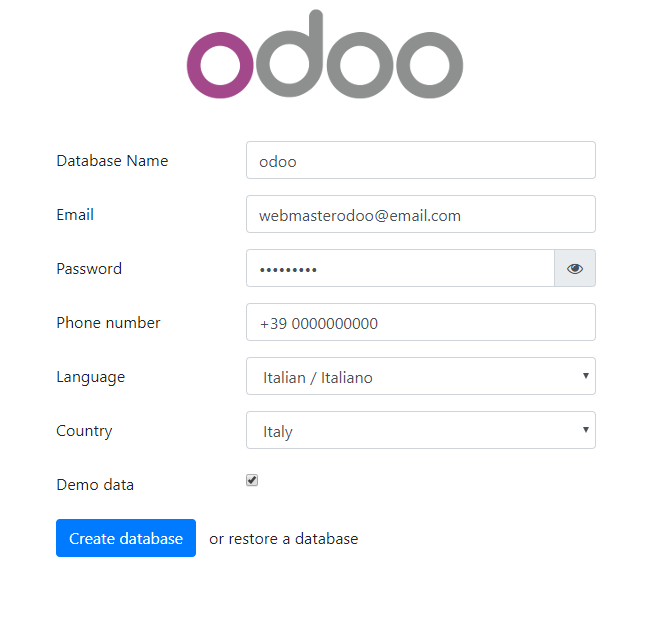
Inserisci i dati sopra indicati, specificando il nome del database e cambiando l’email, la password dell’utente amministratore e il numero di telefono.
Se lo desideri puoi anche inserire dei dati di esempio attraverso le spunta “Demo data”.
Clicca quindi sul pulsante “Create database”: si avvierà la procedura di completamento dell'installazione. Una volta terminata, Odoo è funzionante e pronto a installare i primi Moduli che desideri utilizzare:
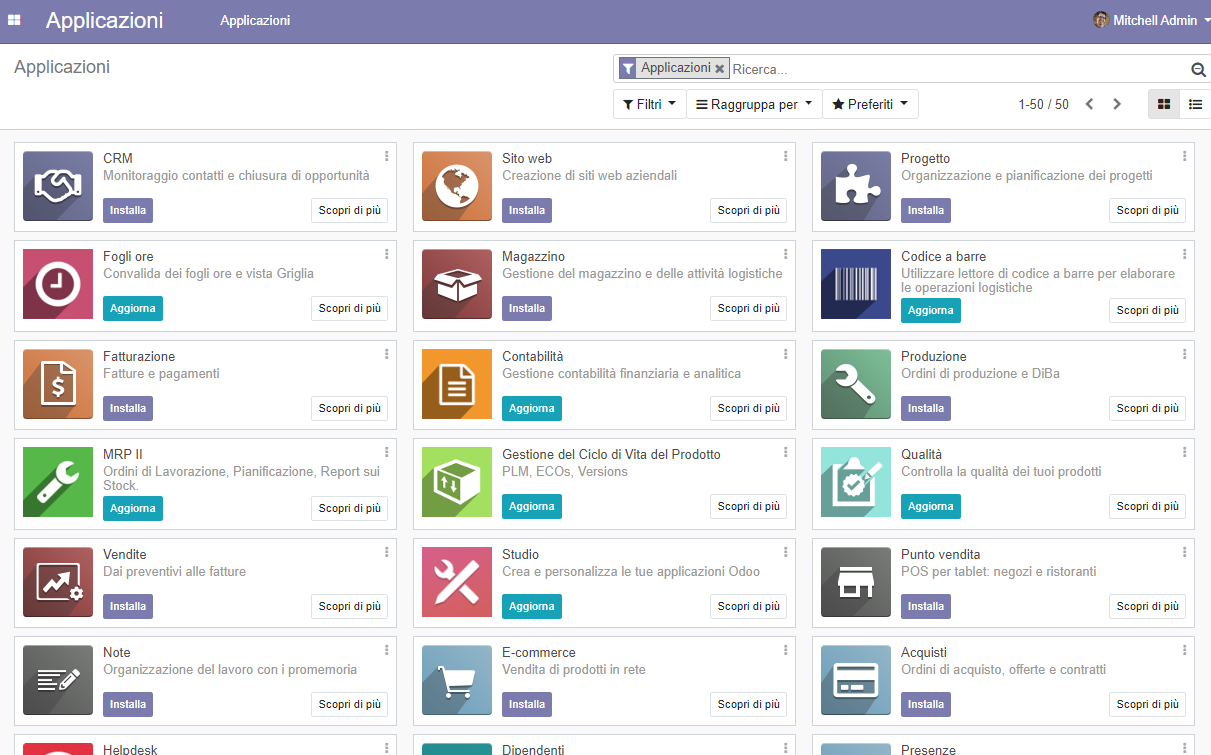
Come vedi, alcuni Moduli sono installati di default: in questo caso hai solo l'opzione per aggiornarli. Se vuoi installare invece una nuova applicazione ti basterà cliccare sul pulsante "Installa" e seguire la procedura di installazione.